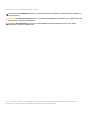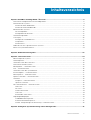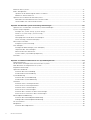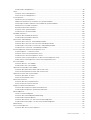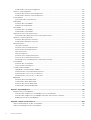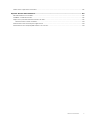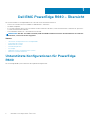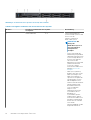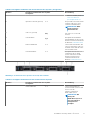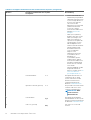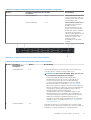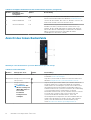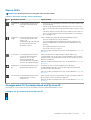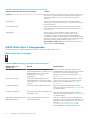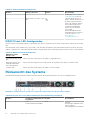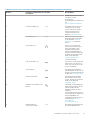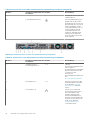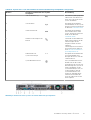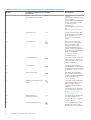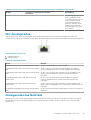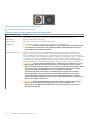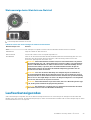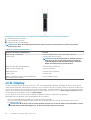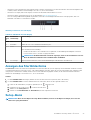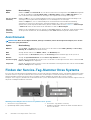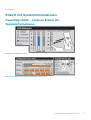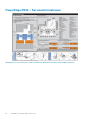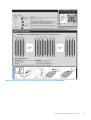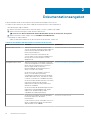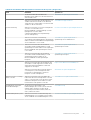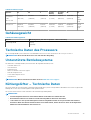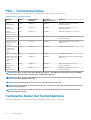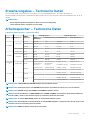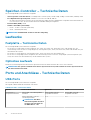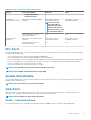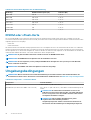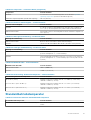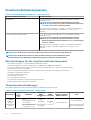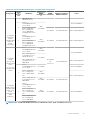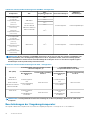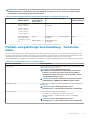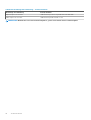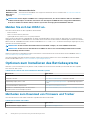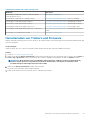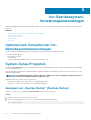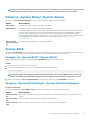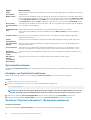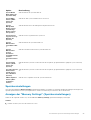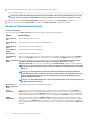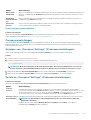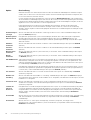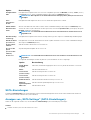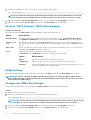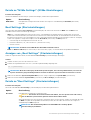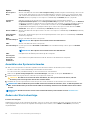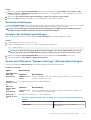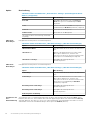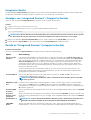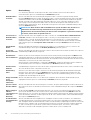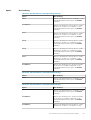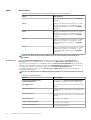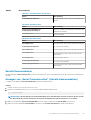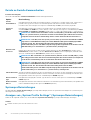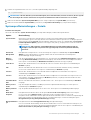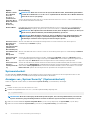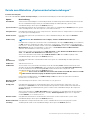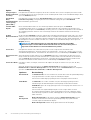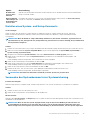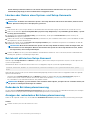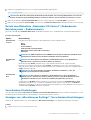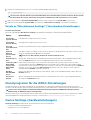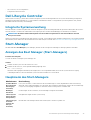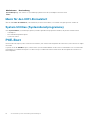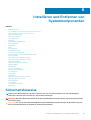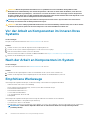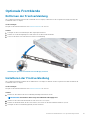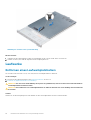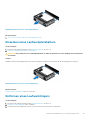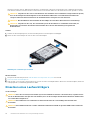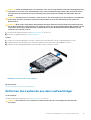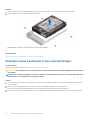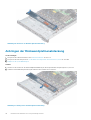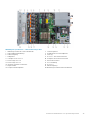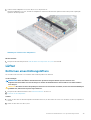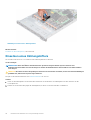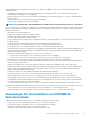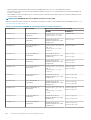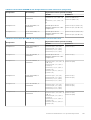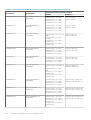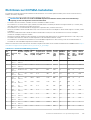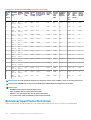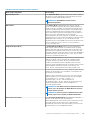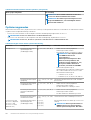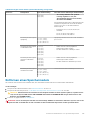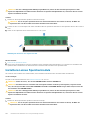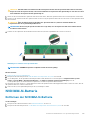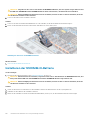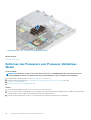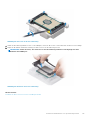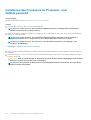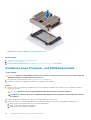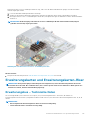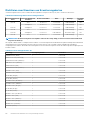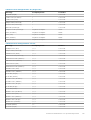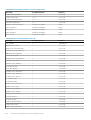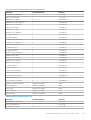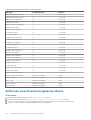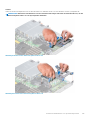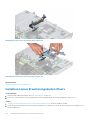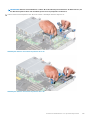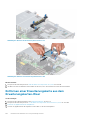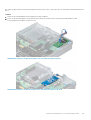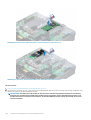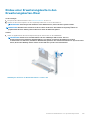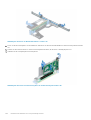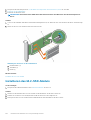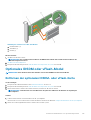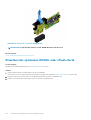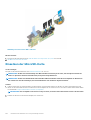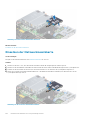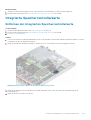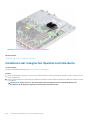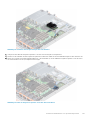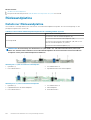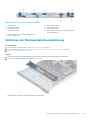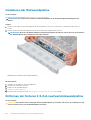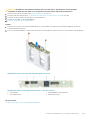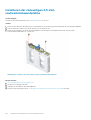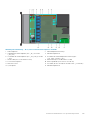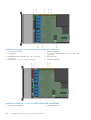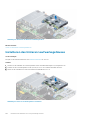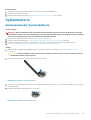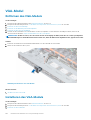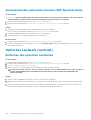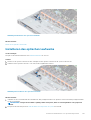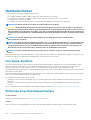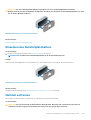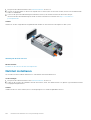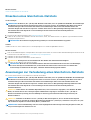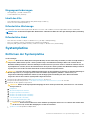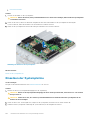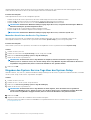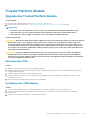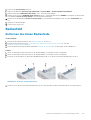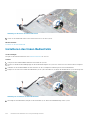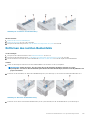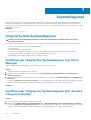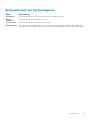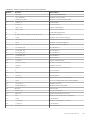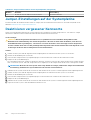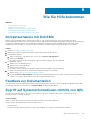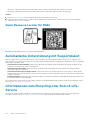Dell EMC PowerEdge R640
Installations- und Service-Handbuch
Vorschriftenmodell: E39S Series
Vorschriftentyp: E39S001
July 2020
Rev. A09

Hinweise, Vorsichtshinweise und Warnungen
ANMERKUNG: Eine ANMERKUNG macht auf wichtige Informationen aufmerksam, mit denen Sie Ihr Produkt besser
einsetzen können.
VORSICHT: Ein VORSICHTSHINWEIS warnt vor möglichen Beschädigungen der Hardware oder vor Datenverlust und
zeigt, wie diese vermieden werden können.
WARNUNG: Mit WARNUNG wird auf eine potenziell gefährliche Situation hingewiesen, die zu Sachschäden,
Verletzungen oder zum Tod führen kann.
© 2017 –2020 Dell Inc. oder ihre Tochtergesellschaften. Alle Rechte vorbehalten. Dell, EMC und andere Marken sind Marken von Dell Inc. oder
entsprechenden Tochtergesellschaften. Andere Marken können Marken ihrer jeweiligen Inhaber sein.

Kapitel 1: Dell EMC PowerEdge R640 – Übersicht.............................................................................. 8
Unterstützte Konfigurationen für PowerEdge R640........................................................................................................8
Frontansicht des Systems....................................................................................................................................................9
Ansicht des linken Bedienfelds......................................................................................................................................14
Ansicht des rechten Bedienfelds.................................................................................................................................. 17
Rückansicht des Systems................................................................................................................................................... 18
NIC-Anzeigecodes.........................................................................................................................................................23
Anzeigecodes des Netzteils......................................................................................................................................... 23
Laufwerkanzeigecodes.......................................................................................................................................................25
LCD-Display..........................................................................................................................................................................26
Anzeigen des Startbildschirms.....................................................................................................................................27
Setup-Menü....................................................................................................................................................................27
Ansichtsmenü.................................................................................................................................................................28
Finden der Service-Tag-Nummer Ihres Systems............................................................................................................28
Etikett mit Systeminformationen.......................................................................................................................................29
Kapitel 2: Dokumentationsangebot................................................................................................. 32
Kapitel 3: Technische Daten........................................................................................................... 34
Abmessungen des Systems............................................................................................................................................... 34
Gehäusegewicht..................................................................................................................................................................35
Technische Daten des Prozessors....................................................................................................................................35
Unterstützte Betriebssysteme.......................................................................................................................................... 35
Kühlungslüfter – Technische Daten..................................................................................................................................35
PSU – Technische Daten...................................................................................................................................................36
Technische Daten der Systembatterie............................................................................................................................. 36
Erweiterungsbus – Technische Daten..............................................................................................................................37
Arbeitsspeicher – Technische Daten................................................................................................................................ 37
Speicher-Controller – Technische Daten.........................................................................................................................38
Laufwerke.............................................................................................................................................................................38
Festplatte – Technische Daten................................................................................................................................... 38
Optisches Laufwerk...................................................................................................................................................... 38
Ports und Anschlüsse - Technische Daten...................................................................................................................... 38
USB-Ports...................................................................................................................................................................... 38
NIC-Ports........................................................................................................................................................................39
Serielle Schnittstelle...................................................................................................................................................... 39
VGA-Ports...................................................................................................................................................................... 39
IDSDM oder vFlash-Karte............................................................................................................................................ 40
Umgebungsbedingungen....................................................................................................................................................40
Standardbetriebstemperatur........................................................................................................................................ 41
Erweiterte Betriebstemperatur....................................................................................................................................42
Partikel- und gasförmige Verschmutzung - Technische Daten.............................................................................. 45
Kapitel 4: Anfängliche Systemeinrichtung und Erstkonfiguration.......................................................47
Inhaltsverzeichnis
Inhaltsverzeichnis 3

Einrichten Ihres Systems.................................................................................................................................................... 47
iDRAC-Konfiguration...........................................................................................................................................................47
Optionen für die Einrichtung der iDRAC-IP-Adresse................................................................................................ 47
Melden Sie sich bei iDRAC an...................................................................................................................................... 48
Optionen zum Installieren des Betriebssystems..............................................................................................................48
Methoden zum Download von Firmware und Treiber.............................................................................................. 48
Herunterladen von Treibern und Firmware................................................................................................................ 49
Kapitel 5: Vor-Betriebssystem-Verwaltungsanwendungen................................................................50
Optionen zum Verwalten der Vor-Betriebssystemanwendungen................................................................................ 50
System-Setup-Programm..................................................................................................................................................50
Anzeigen von „System Setup“ (System-Setup)....................................................................................................... 50
Details zu „System Setup“ (System-Setup)...............................................................................................................51
System-BIOS.................................................................................................................................................................. 51
Dienstprogramm für die iDRAC-Einstellungen...........................................................................................................76
Device Settings (Geräteeinstellungen).......................................................................................................................76
Dell Lifecycle Controller...................................................................................................................................................... 77
Integrierte Systemverwaltung......................................................................................................................................77
Start-Manager......................................................................................................................................................................77
Anzeigen des Boot Manager (Start-Managers)........................................................................................................ 77
Hauptmenü des Start-Managers................................................................................................................................. 77
Menü für den UEFI-Einmalstart................................................................................................................................... 78
System Utilities (Systemdienstprogramme).............................................................................................................. 78
PXE-Boot..............................................................................................................................................................................78
Kapitel 6: Installieren und Entfernen von Systemkomponenten .........................................................79
Sicherheitshinweise.............................................................................................................................................................79
Vor der Arbeit an Komponenten im Inneren Ihres Systems...........................................................................................80
Nach der Arbeit an Komponenten im System................................................................................................................. 80
Empfohlene Werkzeuge..................................................................................................................................................... 80
Optionale Frontblende......................................................................................................................................................... 81
Entfernen der Frontverkleidung................................................................................................................................... 81
Installieren der Frontverkleidung.................................................................................................................................. 81
Systemabdeckung...............................................................................................................................................................82
Entfernen der Systemabdeckung................................................................................................................................82
Installieren der Systemabdeckung...............................................................................................................................83
Laufwerke.............................................................................................................................................................................84
Entfernen eines Laufwerkplatzhalters........................................................................................................................ 84
Einsetzen eines Laufwerkplatzhalters........................................................................................................................ 85
Entfernen eines Laufwerkträgers................................................................................................................................85
Einsetzen eines Laufwerkträgers................................................................................................................................ 86
Entfernen des Laufwerks aus dem Laufwerkträger..................................................................................................87
Einsetzen eines Laufwerks in den Laufwerkträger................................................................................................... 88
Rückwandplatinenabdeckung............................................................................................................................................ 89
Entfernen der Rückwandplatinenabdeckung.............................................................................................................89
Anbringen der Rückwandplatinenabdeckung.............................................................................................................90
Das Systeminnere................................................................................................................................................................ 91
Kühlgehäuse.........................................................................................................................................................................94
Entfernen des Kühlgehäuses........................................................................................................................................94
4
Inhaltsverzeichnis

Installieren des Kühlgehäuses.......................................................................................................................................94
Lüfter.................................................................................................................................................................................... 95
Entfernen eines Kühlungslüfters..................................................................................................................................95
Einsetzen eines Kühlungslüfters..................................................................................................................................96
Systemspeicher....................................................................................................................................................................97
Richtlinien für Systemspeicher.....................................................................................................................................97
Allgemeine Richtlinien zur Installation von Speichermodulen...................................................................................98
Anweisungen für die Installation von NVDIMM-N-Speichermodulen.....................................................................99
Richtlinien zur DCPMM-Installation...........................................................................................................................103
Betriebsartspezifische Richtlinien.............................................................................................................................. 104
Entfernen eines Speichermoduls................................................................................................................................107
Installieren eines Speichermoduls...............................................................................................................................108
NVDIMM-N-Batterie.........................................................................................................................................................109
Entfernen der NVDIMM-N-Batterie..........................................................................................................................109
Installieren der NVDIMM-N-Batterie..........................................................................................................................110
Prozessoren und Kühlkörper..............................................................................................................................................111
Entfernen des Prozessor- und Kühlkörpermoduls.....................................................................................................111
Entfernen des Prozessors vom Prozessor-Kühlkörper-Modul............................................................................... 112
Installieren des Prozessors im Prozessor- und Kühlkörpermodul........................................................................... 114
Installieren eines Prozessor- und Kühlkörpermoduls................................................................................................116
Erweiterungskarten und Erweiterungskarten-Riser....................................................................................................... 117
Erweiterungsbus – Technische Daten....................................................................................................................... 117
Entfernen eines Erweiterungskarten-Risers.............................................................................................................122
Installieren eines Erweiterungskarten-Risers............................................................................................................124
Entfernen einer Erweiterungskarte aus dem Erweiterungskarten-Riser.............................................................. 126
Einbau einer Erweiterungskarte in den Erweiterungskarten-Riser........................................................................ 129
M.2-SSD-Modul..................................................................................................................................................................131
Entfernen des M.2-SSD-Moduls.................................................................................................................................131
Installieren des M.2-SSD-Moduls...............................................................................................................................132
Optionales IDSDM oder vFlash-Modul............................................................................................................................133
Entfernen der optionalen IDSDM- oder vFlash-Karte............................................................................................. 133
Einsetzen der optionalen IDSDM- oder vFlash-Karte..............................................................................................134
Optionales IDSDM- oder vFlash-Modul.......................................................................................................................... 135
Entfernen der Mikro-SD-Karte...................................................................................................................................135
Einsetzen der MicroSD-Karte.....................................................................................................................................136
Netzwerkzusatzkarte........................................................................................................................................................ 137
Entfernen der Netzwerktochterkarte........................................................................................................................137
Einsetzen der Netzwerkzusatzkarte......................................................................................................................... 138
Integrierte Speichercontrollerkarte..................................................................................................................................139
Entfernen der integrierten Speichercontrollerkarte.................................................................................................139
Installieren der integrierten Speichercontrollerkarte................................................................................................140
Rückwandplatine................................................................................................................................................................142
Details zur Rückwandplatine.......................................................................................................................................142
Entfernen der Rückwandplatinenabdeckung............................................................................................................143
Installieren der Rückwandplatine................................................................................................................................144
Entfernen der hinteren 2,5-Zoll-Laufwerkrückwandplatine................................................................................... 144
Installieren der rückseitigen 2,5-Zoll-Laufwerkrückwandplatine............................................................................146
Kabelführung.......................................................................................................................................................................147
SAS-Erweiterungskarte..................................................................................................................................................... 151
Entfernen der SAS-Erweiterungskarte......................................................................................................................151
Inhaltsverzeichnis
5

Installieren der SAS-Erweiterungskarte.................................................................................................................... 152
Hinteres Laufwerksgehäuse............................................................................................................................................. 153
Entfernen des hinteren Laufwerksgehäuses............................................................................................................153
Installieren des hinteren Laufwerksgehäuses........................................................................................................... 154
Systembatterie...................................................................................................................................................................155
Austauschen der Systembatterie...............................................................................................................................155
USB-Modul......................................................................................................................................................................... 156
Entfernen des USB-Moduls........................................................................................................................................156
Einbauen des USB-Moduls..........................................................................................................................................157
VGA-Modul.........................................................................................................................................................................158
Entfernen des VGA-Moduls........................................................................................................................................158
Installieren des VGA-Moduls.......................................................................................................................................158
Optionaler interner USB-Speicherstick...........................................................................................................................159
Austauschen des optionalen internen USB-Speichersticks....................................................................................160
Optisches Laufwerk (optional).........................................................................................................................................160
Entfernen des optischen Laufwerks..........................................................................................................................160
Installieren des optischen Laufwerks..........................................................................................................................161
Netzteileinheiten................................................................................................................................................................ 162
Hot-Spare-Funktion.....................................................................................................................................................162
Entfernen eines Netzteilplatzhalters......................................................................................................................... 162
Einsetzen des Netzteilplatzhalters.............................................................................................................................163
Netzteil entfernen........................................................................................................................................................163
Netzteil installieren.......................................................................................................................................................164
Entfernen eines Gleichstromnetzteils....................................................................................................................... 165
Einsetzen eines Gleichstrom-Netzteils......................................................................................................................166
Anweisungen zur Verkabelung eines Gleichstrom-Netzteils..................................................................................166
Systemplatine..................................................................................................................................................................... 167
Entfernen der Systemplatine...................................................................................................................................... 167
Einsetzen der Systemplatine...................................................................................................................................... 168
Trusted Platform Module...................................................................................................................................................171
Upgrade des Trusted Platform Module......................................................................................................................171
Initialisieren des TPM für BitLocker-Benutzer..........................................................................................................172
Initialisieren des TPM 1.2 für TXT-Benutzer............................................................................................................. 172
Initialisieren des TPM 2.0 für TXT-Benutzer............................................................................................................ 172
Bedienfeld............................................................................................................................................................................173
Entfernen des linken Bedienfelds............................................................................................................................... 173
Installieren des linken Bedienfelds.............................................................................................................................. 174
Entfernen des rechten Bedienfelds........................................................................................................................... 175
Installieren des rechten Bedienfelds.......................................................................................................................... 176
Kapitel 7: Systemdiagnose............................................................................................................178
Integrierte Dell-Systemdiagnose...................................................................................................................................... 178
Ausführen der integrierten Systemdiagnose vom Start-Manager.........................................................................178
Ausführen der integrierten Systemdiagnose über den Dell Lifecycle Controller..................................................178
Bedienelemente der Systemdiagnose........................................................................................................................179
Kapitel 8: Jumper und Anschlüsse................................................................................................. 180
Jumper und Anschlüsse auf der Systemplatine............................................................................................................. 180
Jumper-Einstellungen auf der Systemplatine.................................................................................................................182
6
Inhaltsverzeichnis

Deaktivieren vergessener Kennworte............................................................................................................................. 182
Kapitel 9: Wie Sie Hilfe bekommen................................................................................................ 183
Kontaktaufnahme mit Dell EMC.......................................................................................................................................183
Feedback zur Dokumentation.......................................................................................................................................... 183
Zugriff auf Systeminformationen mithilfe von QRL.......................................................................................................183
Quick Resource Locator für R640............................................................................................................................. 184
Automatische Unterstützung mit SupportAssist...........................................................................................................184
Informationen zum Recycling oder End-of-Life-Service.............................................................................................. 184
Inhaltsverzeichnis 7

Dell EMC PowerEdge R640 – Übersicht
Das System Dell EMC PowerEdge R640 ist ein 1-HE-Rack-Server und unterstützt bis zu:
• Zwei Prozessoren der Intel Xeon Scalable-Produktreihe der 2. Generation
• 24 DIMM-Steckplätze
• 8 x 2,5-Zoll-Laufwerk oder 4 x 3,5-Zoll-Laufwerk auf der Vorderseite oder 10 x 2,5-Zoll-Laufwerk auf der Vorderseite mit optional 2 x
2,5-Zoll-Laufwerk auf der Rückseite
• Zwei redundante Gleichstrom- oder Wechselstromnetzteile
ANMERKUNG: Alle SAS- und SATA-Laufwerke, SSDs und NVMe-Laufwerke werden in diesem Dokument als Laufwerke
bezeichnet, sofern nicht anders angegeben.
Themen:
• Unterstützte Konfigurationen für PowerEdge R640
• Frontansicht des Systems
• Rückansicht des Systems
• Laufwerkanzeigecodes
• LCD-Display
• Finden der Service-Tag-Nummer Ihres Systems
• Etikett mit Systeminformationen
Unterstützte Konfigurationen für PowerEdge
R640
Das PowerEdge R640-System unterstützt die folgenden Konfigurationen:
1
8 Dell EMC PowerEdge R640 – Übersicht

Abbildung 1. Unterstützte Konfigurationen für PowerEdge R640
Frontansicht des Systems
Die Frontansicht zeigt Informationen über die Funktionen, die auf der Vorderseite des Systems zur Verfügung stehen:
Dell EMC PowerEdge R640 – Übersicht
9

Abbildung 2. Vorderansicht eines Systems mit 8 x 2,5-Zoll-Laufwerk
Tabelle 1. Verfügbare Funktionen auf der Vorderseite des Systems
Element Anschlüsse, Bedienfelder und
Steckplätze
Symbol Beschreibung
1 Linkes Bedienfeld k. A.
Umfasst die Anzeigen für
Systemzustand, System-ID und
Status sowie die
(Wireless-)Anzeige für
iDRAC Quick Sync 2.
ANMERKUNG: Die
Anzeige für
iDRAC Quick Sync 2 ist
nur bei bestimmten
Konfigurationen
verfügbar.
• Status-LED: Erlaubt die
Identifizierung ausgefallener
Hardwarekomponenten. Das
System verfügt über bis zu
5 Status-LEDs und eine
LED-Leiste für den
allgemeinen Systemzustand
(Gehäusezustand und
System-ID). Weitere
Informationen finden Sie im
Abschnitt Status-LED-
Anzeigen.
• Quick Sync 2 (Wireless):
Bedeutet, dass das System
Quick Sync-fähig ist. Die
Quick Sync-Funktion ist
optional. Sie ermöglicht die
Verwaltung des Systems
über Mobilgeräte. Diese
Funktion sammelt hardware-
und firmwarebezogene
Bestandsinformationen
sowie verschiedene
Diagnose- und
Fehlerinformationen auf
Systemebene, die zur
Behebung von
Systemfehlern genutzt
werden können. Weitere
Informationen finden Sie im
Dokument Integrated Dell
Remote Access Controller
User's Guide
(Benutzerhandbuch für den
integrated Dell Remote
10
Dell EMC PowerEdge R640 – Übersicht

Tabelle 1. Verfügbare Funktionen auf der Vorderseite des Systems (fortgesetzt)
Element Anschlüsse, Bedienfelder und
Steckplätze
Symbol Beschreibung
Access Controller) unter Die
Seite www.dell.com/
poweredgemanuals auf.
2 Optisches Laufwerk (optional) k. A. Ein optionales SATA-DVD-ROM-
Laufwerk oder DVD+/-RW-
Laufwerk in Flachbauweise
ANMERKUNG: DVD-
Geräte sind reine
Datenlaufwerke.
3 USB-Port (optional)
Der USB-Port ist USB 3.0-
konform.
4 VGA-Anschluss Ermöglicht das Anschließen
eines Bildschirms an das System.
Weitere Informationen finden Sie
im Abschnitt Technische Daten.
5 Rechtes Bedienfeld k. A. Umfasst den Netzschalter, den
USB-Port, den Micro-USB-Port
für iDRAC Direct und die Status-
LED für iDRAC Direct.
6 Laufwerkschächte k. A.
Ermöglicht das Einsetzen von
Laufwerken, die von Ihrem
System unterstützt werden.
Weitere Informationen zu
Laufwerken finden Sie im
Abschnitt Technische Daten.
Abbildung 3. Vorderansicht eines Systems mit 4 x 3,5-Zoll-Laufwerk
Tabelle 2. Verfügbare Funktionen auf der Vorderseite des Systems
Element Anschlüsse, Bedienfelder und
Steckplätze
Symbol Beschreibung
1 Linkes Bedienfeld k. A.
Umfasst die Anzeigen für
Systemzustand, System-ID und
Status sowie die
(Wireless-)Anzeige für
iDRAC Quick Sync 2.
ANMERKUNG: Die
Anzeige für
iDRAC Quick Sync 2 ist
nur bei bestimmten
Konfigurationen
verfügbar.
Dell EMC PowerEdge R640 – Übersicht 11

Tabelle 2. Verfügbare Funktionen auf der Vorderseite des Systems (fortgesetzt)
Element Anschlüsse, Bedienfelder und
Steckplätze
Symbol Beschreibung
• Status-LED: Erlaubt die
Identifizierung ausgefallener
Hardwarekomponenten. Das
System verfügt über bis zu
5 Status-LEDs und eine
LED-Leiste für den
allgemeinen Systemzustand
(Gehäusezustand und
System-ID). Weitere
Informationen finden Sie im
Abschnitt Status-LED-
Anzeigen.
• Quick Sync 2 (Wireless):
Bedeutet, dass das System
Quick Sync-fähig ist. Die
Quick Sync-Funktion ist
optional. Sie ermöglicht die
Verwaltung des Systems
über Mobilgeräte. Diese
Funktion sammelt hardware-
und firmwarebezogene
Bestandsinformationen
sowie verschiedene
Diagnose- und
Fehlerinformationen auf
Systemebene, die zur
Behebung von
Systemfehlern genutzt
werden können. Weitere
Informationen finden Sie im
Dokument Integrated Dell
Remote Access Controller
User's Guide
(Benutzerhandbuch für den
integrated Dell Remote
Access Controller) unter Die
Seite www.dell.com/
poweredgemanuals auf.
2
Laufwerkschächte k. A. Ermöglicht das Einsetzen von
Laufwerken, die von Ihrem
System unterstützt werden.
Weitere Informationen zu
Laufwerken finden Sie im
Abschnitt Technische Daten.
3 Optisches Laufwerk (optional) k. A. Ein optionales SATA-DVD-ROM-
Laufwerk oder DVD+/-RW-
Laufwerk in Flachbauweise
ANMERKUNG: DVD-
Geräte sind reine
Datenlaufwerke.
4 VGA-Anschluss Ermöglicht das Anschließen
eines Bildschirms an das System.
Weitere Informationen finden Sie
im Abschnitt Technische Daten.
5 USB-Port (optional)
Der USB-Port ist USB 3.0-
konform.
12 Dell EMC PowerEdge R640 – Übersicht

Tabelle 2. Verfügbare Funktionen auf der Vorderseite des Systems (fortgesetzt)
Element Anschlüsse, Bedienfelder und
Steckplätze
Symbol Beschreibung
6 Rechtes Bedienfeld k. A. Umfasst den Netzschalter, den
USB-Port, den Micro-USB-Port
für iDRAC Direct und die Status-
LED für iDRAC Direct.
7 Informationsbereich k. A.
Das Informations-Tag ist eine
ausziehbare Platte mit einem
Aufkleber, auf dem
Systeminformationen wie die
Service-Tag-Nummer, die NIC
und die MAC-Adresse vermerkt
sind. Wenn Sie sich für den
sicheren Standardzugriff auf den
iDRAC entschieden haben, ist
auf dem Informations-Tag
zudem das sichere
Standardpasswort des iDRAC
vermerkt.
Abbildung 4. Vorderansicht eines Systems mit 10 x 2,5-Zoll-Laufwerk
Tabelle 3. Verfügbare Funktionen auf der Vorderseite des Systems
Element Anschlüsse,
Bedienfelder und
Steckplätze
Symbol Beschreibung
1 Linkes Bedienfeld k. A.
Umfasst die Anzeigen für Systemzustand, System-ID und Status
sowie die (Wireless-)Anzeige für iDRAC Quick Sync 2.
ANMERKUNG: Die Anzeige für iDRAC Quick Sync 2 ist nur
bei bestimmten Konfigurationen verfügbar.
• Status-LED: Erlaubt die Identifizierung ausgefallener
Hardwarekomponenten. Das System verfügt über bis zu
5 Status-LEDs und eine LED-Leiste für den allgemeinen
Systemzustand (Gehäusezustand und System-ID). Weitere
Informationen finden Sie im Abschnitt Status-LED-Anzeigen.
• Quick Sync 2 (Wireless): Bedeutet, dass das System Quick Sync-
fähig ist. Die Quick Sync-Funktion ist optional. Sie ermöglicht die
Verwaltung des Systems über Mobilgeräte. Diese Funktion
sammelt hardware- und firmwarebezogene
Bestandsinformationen sowie verschiedene Diagnose- und
Fehlerinformationen auf Systemebene, die zur Behebung von
Systemfehlern genutzt werden können. Weitere Informationen
finden Sie im Dokument Integrated Dell Remote Access
Controller User's Guide (Benutzerhandbuch für den integrated
Dell Remote Access Controller) unter Die Seite www.dell.com/
poweredgemanuals auf.
2 Laufwerkschächte k. A.
Ermöglicht das Einsetzen von Laufwerken, die von Ihrem System
unterstützt werden. Weitere Informationen zu Laufwerken finden Sie
im Abschnitt „Technical specifications“ (Technische Daten).
Dell EMC PowerEdge R640 – Übersicht 13

Tabelle 3. Verfügbare Funktionen auf der Vorderseite des Systems (fortgesetzt)
Element Anschlüsse,
Bedienfelder und
Steckplätze
Symbol Beschreibung
3 VGA-Anschluss Ermöglicht das Anschließen eines Bildschirms an das System.
Weitere Informationen finden Sie im Abschnitt Technische Daten.
4 Rechtes Bedienfeld k. A. Umfasst den Netzschalter, den USB-Port, den Micro-USB-Port für
iDRAC Direct und die Status-LED für iDRAC Direct.
5 Informationsbereich k. A.
Das Informations-Tag ist eine ausziehbare Platte mit einem
Aufkleber, auf dem Systeminformationen wie die Service-Tag-
Nummer, die NIC und die MAC-Adresse vermerkt sind. Wenn Sie
sich für den sicheren Standardzugriff auf den iDRAC entschieden
haben, ist auf dem Informations-Tag zudem das sichere
Standardpasswort des iDRAC vermerkt.
Ansicht des linken Bedienfelds
Abbildung 5. Linkes Bedienfeld mit optionaler iDRAC-Quick-Sync-2.0-Anzeige
Tabelle 4. Linkes Bedienfeld
Element Anzeige oder Taste Symbol Beschreibung
1 Status-LEDs k. A. Zeigen den Status des Systems an. Weitere Informationen finden Sie
im Abschnitt Status-LED-Anzeigen.
2
Anzeige für Systemzustand
und System-ID
Zeigt den Systemzustand an. Weitere Informationen finden Sie im
Abschnitt Anzeigecodes für Systemzustand und System-ID.
3 Anzeige für iDRAC Quick
Sync-2 (Wireless)
ANMERKUNG: Die
Wireless-Anzeige für
iDRAC Quick Sync 2.
0 ist nur bei
bestimmten
Konfigurationen
verfügbar.
Zeigt an, ob die Option iDRAC Quick Sync 2-Wireless aktiviert ist.
Die iDRAC Quick Sync 2-Funktion ermöglicht die Verwendung
mobiler Geräte zur Verwaltung des Systems. Diese Funktion fasst
den Hardware/Firmware-Bestand und verschiedene Diagnose//
Fehlerinformationen auf Systemstufe zusammen, die zur Behebung
von Systemfehlern genutzt werden können. Sie können
Bestandsinformationen zum System, Dell EMC Lifecycle Controller-
Protokolle oder Systemprotokolle sowie Informationen zum
Systemzustand abrufen und zudem iDRAC-, BIOS- und
Netzwerkparameter konfigurieren. Sie können außerdem über ein
mobiles Gerät die Ansicht für virtuelle Tastatur, Video und Maus
(KVM) sowie die Kernel-basierte virtuelle Maschine (KVM)
starten.Die Seite www.dell.com/poweredgemanuals auf
14 Dell EMC PowerEdge R640 – Übersicht

Status-LEDs
ANMERKUNG: Die Anzeigen leuchten stetig gelb, wenn ein Fehler auftritt.
Tabelle 5. LED-Statusanzeigen und Beschreibungen
Symb
ol
Beschreibun
g
Zustand Fehlerbehebung
Festplattenan
zeige
Die Anzeige blinkt gelb, wenn ein
Fehler am Festplattenlaufwerk
vorliegt.
• Sehen Sie im Systemereignisprotokoll nach, auf welche Festplatte sich
der Fehler bezieht.
• Führen Sie den entsprechenden Onlinediagnosetest aus. Starten Sie
das System neu und führen Sie die integrierte Diagnosefunktion (ePSA)
aus.
• Falls die Festplatten in einem RAID-Array konfiguriert sind, starten Sie
das System neu und rufen Sie das Dienstprogramm zur Konfiguration
des Hostadapters auf.
Temperatura
nzeige
Die Anzeige blinkt gelb, wenn im
System ein thermischer Fehler
auftritt (z. B.
Umgebungstemperatur außerhalb
des zulässigen Bereichs oder
Ausfall eines Lüfters).
Stellen Sie sicher, dass keine der folgenden Bedingungen zutrifft:
• Ein Lüfter wurde entfernt oder ist fehlerhaft.
• Die Systemabdeckung, das Kühlgehäuse, der EMI-Platzhalter, ein
Speichermodulplatzhalter oder das rückseitige Abdeckblech wurde
entfernt.
• Die Umgebungstemperatur ist zu hoch.
• Der externe Luftstrom ist gestört.
Wenn das Problem weiterhin besteht, lesen Sie den Abschnitt Wie Sie Hilfe
bekommen.
Stromanzeig
e
Die Anzeige blinkt gelb, wenn im
System ein elektrischer Fehler
aufgetreten ist (z. B. eine
Spannung außerhalb des
zulässigen Bereichs, ausgefallene
Netzteile oder Spannungsregler).
Weitere Informationen zu dem jeweiligen Problem finden Sie im
Systemereignisprotokoll oder in den Systemmeldungen. Falls ein Problem
mit dem Netzteil vorliegt, überprüfen Sie die LED am Netzteil. Setzen Sie
das Netzteil wieder ein.
Wenn das Problem weiterhin besteht, lesen Sie den Abschnitt Wie Sie Hilfe
bekommen.
Speicheranze
ige
Die Anzeige blinkt gelb, wenn ein
Speicherfehler aufgetreten ist.
Informieren Sie sich im Systemereignisprotokoll oder in den
Systemmeldungen über die Position des betroffenen Speichermoduls.
Neueinsetzen der Speichermodule
Wenn das Problem weiterhin besteht, lesen Sie den Abschnitt Wie Sie Hilfe
bekommen.
PCIe-Anzeige Die Anzeige blinkt gelb, wenn ein
Fehler bei einer PCIe-Karte
aufgetreten ist.
Starten Sie das System neu. Aktualisieren Sie ggf. erforderliche Treiber für
die PCIe-Karte. Setzen Sie die Karte wieder ein.
Wenn das Problem weiterhin besteht, lesen Sie den Abschnitt Wie Sie Hilfe
bekommen.
Anzeigecodes für Systemzustand und System-ID
Die Anzeige für Systemzustand und System-ID befindet sich auf dem linken Bedienfeld des Systems.
Anzeigen für Systemzustand und System-ID
Dell EMC PowerEdge R640 – Übersicht
15

Tabelle 6. Anzeigecodes für Systemzustand und System-ID
Anzeigecode für Systemzustand und System-ID Zustand
Stetig blau
Zeigt an, dass das System eingeschaltet ist, fehlerfrei funktioniert und
der System-ID-Modus nicht aktiv ist. Drücken Sie den Schalter für
Systemzustand und System-ID, um zum System-ID-Modus zu
wechseln.
Blau blinkend Zeigt an, dass der System-ID-Modus aktiv ist. Drücken Sie den
Schalter für Systemzustand und System-ID, um zum Systemzustand-
Modus zu wechseln.
Stetig gelb leuchtend Zeigt an, dass sich das System im ausfallsicheren Modus befindet.
Wenn das Problem weiterhin besteht, lesen Sie den Abschnitt Wie Sie
Hilfe bekommen.
Gelb blinkend Zeigt an, dass im System ein Fehler vorliegt. Prüfen Sie das
Systemereignisprotokoll oder das LCD-Display, falls auf der
Frontblende verfügbar, um die spezifischen Fehlermeldungen
einzusehen. Informationen zu den Ereignis- und Fehlermeldungen, die
von der System-Firmware und den Agenten, die Systemkomponenten
überwachen, generiert werden, finden Sie unter qrl.dell.com >
Nachschlagen > Fehlercode. Geben Sie den Fehlercode ein und
klicken Sie dann auf Nachschlagen..
iDRAC Quick Sync 2-Anzeigecodes
Das iDRAC Quick Sync 2-Modul (optional) befindet sich auf dem linken Bedienfeld des Systems.
iDRAC Quick Sync 2-Anzeigen
Tabelle 7. iDRAC Quick Sync 2-Anzeigen und Beschreibungen
iDRAC Quick Sync 2-
Anzeigecode
Zustand Fehlerbehebung
Aus (Standardeinstellung) Zeigt an, dass die iDRAC Quick Sync 2-
Funktion ausgeschaltet ist. Drücken Sie auf
die iDRAC Quick Sync 2-Taste, um die
iDRAC Quick Sync 2-Funktion
einzuschalten.
Wenn die LED nicht aufleuchtet, bringen Sie das
Flachbandkabel des linken Bedienfelds erneut an und
versuchen Sie es erneut. Wenn das Problem
weiterhin besteht, lesen Sie den Abschnitt Wie Sie
Hilfe bekommen.
Stetig weiß leuchtend Zeigt an, dass iDRAC Quick Sync 2 zur
Übertragung bereit ist. Drücken Sie auf die
iDRAC Quick Sync 2-Taste, um die Funktion
zu starten.
Wenn sich die LED nicht ausschalten lässt, starten
Sie das System neu. Wenn das Problem weiterhin
besteht, lesen Sie den Abschnitt Wie Sie Hilfe
bekommen.
Schnell weiß blinkend Weist auf Datenübertragungsaktivität hin.
Wenn die Anzeige kontinuierlich blinkt, finden Sie
weitere Informationen im Abschnitt Getting help (Wie
Sie Hilfe bekommen).
Langsam weiß blinkend Zeigt an, dass eine Firmware-Aktualisierung
durchgeführt wird.
Wenn die Anzeige kontinuierlich blinkt, finden Sie
weitere Informationen im Abschnitt Getting help (Wie
Sie Hilfe bekommen).
Fünf Mal in schneller Abfolge weiß
blinkend und dann aus
Zeigt an, dass die iDRAC Quick Sync 2-
Funktion deaktiviert ist.
Prüfen Sie, ob die iDRAC Quick Sync 2-Funktion so
konfiguriert ist, dass sie durch iDRAC deaktiviert wird.
Wenn das Problem weiterhin besteht, lesen Sie den
Abschnitt Wie Sie Hilfe bekommen. Die Seite
www.dell.com/poweredgemanuals auf Oder
Benutzerhandbuch für Dell OpenManage Server
16 Dell EMC PowerEdge R640 – Übersicht

Tabelle 7. iDRAC Quick Sync 2-Anzeigen und Beschreibungen (fortgesetzt)
iDRAC Quick Sync 2-
Anzeigecode
Zustand Fehlerbehebung
Administrator unter https://www.dell.com/
openmanagemanuals.
Stetig gelb leuchtend Zeigt an, dass sich das System im
ausfallsicheren Modus befindet.
Starten Sie das System neu. Wenn das Problem
weiterhin besteht, lesen Sie den Abschnitt Wie Sie
Hilfe bekommen.
Gelb blinkend Zeigt an, dass die iDRAC Quick Sync 2-
Hardware nicht ordnungsgemäß reagiert.
Starten Sie das System neu. Wenn das Problem
weiterhin besteht, lesen Sie den Abschnitt Wie Sie
Hilfe bekommen.
Ansicht des rechten Bedienfelds
Abbildung 6. Rechtes Bedienfeld
Tabelle 8. Rechtes Bedienfeld
Element Anzeige oder Taste Symbol Beschreibung
1 Betriebsschalter
Gibt an, ob das System ein- oder
ausgeschaltet ist. Betätigen Sie
den Betriebsschalter, um das
System manuell ein- bzw.
auszuschalten.
ANMERKUNG: Drücken
Sie den Betriebsschalter,
um ein ACPI-konformes
Betriebssystem
ordnungsgemäß
herunterzufahren.
2
USB-Anschluss Die USB-Anschlüsse sind 4-polig
und USB 2.0-konform. Über
diese Ports lassen sich USB-
Geräte an das System
anschließen.
3
iDRAC Direct-LED k. A. Die iDRAC Direct-LED-Anzeige
leuchtet, wenn der
iDRAC Direct-Port eine aktive
Verbindung zu einem Gerät hat.
Weitere Informationen finden Sie
Dell EMC PowerEdge R640 – Übersicht 17

Tabelle 8. Rechtes Bedienfeld (fortgesetzt)
Element Anzeige oder Taste Symbol Beschreibung
im Abschnitt iDRAC Quick Sync
2-Anzeigecodes auf Seite 16.
4
iDRAC Direct-Port (Micro-USB-
AB)
Über den iDRAC Direct-Port
(Micro-USB-AB) können Sie auf
die iDRAC Direct-Funktionen
(Micro-AB) zugreifen. Weitere
Informationen finden Sie im
Dokument Integrated Dell
Remote Access Controller
User's Guide
(Benutzerhandbuch für den
integrated Dell Remote Access
Controller) unter Die Seite
www.dell.com/
poweredgemanuals auf.
iDRAC Direct-LED-Anzeigecodes
Die iDRAC Direct-LED-Anzeige leuchtet, um anzuzeigen, dass der Port angeschlossen ist und als Teil des iDRAC-Subsystems verwendet
wird.
Sie können iDRAC Direct mithilfe eines USB-zu-Micro-USB-AB-Kabels konfigurieren. Das Kabel wird hierfür an ein Notebook oder einen
Tablet-PC angeschlossen. In der nachfolgenden Tabelle werden die iDRAC Direct-Aktivitäten bei aktivem iDRAC Direct-Port beschrieben.
Tabelle 9. iDRAC Direct-LED-Anzeigecodes
iDRAC Direct-LED-
Anzeigecodes
Zustand
Zwei Sekunden lang stetig
grün
Zeigt an, dass das Notebook bzw. der Tablet-PC angeschlossen ist.
Blinkt grün (leuchtet zwei
Sekunden und leuchtet
zwei Sekunden nicht)
Zeigt an, dass das angeschlossene Notebook bzw. der angeschlossene Tablet-PC erkannt wurde.
Leuchtet nicht Zeigt an, dass das Notebook bzw. der Tablet-PC entfernt wurde.
Rückansicht des Systems
Die Rückansicht zeigt die Funktionen und Ausstattungsmerkmale, die auf der Rückseite des Systems zur Verfügung stehen.
Abbildung 7. Rückansicht eines Systems mit 2 x 2,5-Zoll-Laufwerk und 1 PCIe-Erweiterungssteckplatz
Tabelle 10. System mit 2 x 2,5-Zoll-Laufwerk und 1 PCIe-Erweiterungssteckplatz
Element Anschlüsse, Bedienfelder und
Steckplätze
Symbol Beschreibung
1 PCIe-
Erweiterungskartensteckplatz
k. A.
Über die
Erweiterungssteckplätze lassen
sich PCI Express-
Erweiterungskarten anschließen.
18 Dell EMC PowerEdge R640 – Übersicht

Tabelle 10. System mit 2 x 2,5-Zoll-Laufwerk und 1 PCIe-Erweiterungssteckplatz (fortgesetzt)
Element Anschlüsse, Bedienfelder und
Steckplätze
Symbol Beschreibung
Weitere Informationen zu den
von diesem System
unterstützten
Erweiterungskarten finden Sie in
den
Erweiterungskartenrichtlinien.
2 Laufwerksteckplatz (2) k. A. Ermöglicht das Einsetzen von
Laufwerken, die von Ihrem
System unterstützt werden.
Weitere Informationen zu
Laufwerken finden Sie im
Abschnitt Technische Daten.
3
Netzteileinheit (2) k. A. Weitere Informationen zu den
Netzteilkonfigurationen finden
Sie im Abschnitt Technical
Specifications (Technische
Daten).
4 NIC-Anschluss (4) Die NIC-Ports sind auf der
Netzwerktochterkarte (NDC,
Network Daughter Card)
integriert und stellen eine
Netzwerkverbindung bereit.
Weitere Informationen über die
unterstützten Konfigurationen
finden Sie im Abschnitt
Technical Specifications
(Technische Daten).
5 USB 3.0-Anschluss (2)
Die USB-Ports sind 9-polig und
3.0-konform. Über diese Ports
lassen sich USB-Geräte an das
System anschließen.
6 VGA-Anschluss Ermöglicht das Anschließen
eines Bildschirms an das System.
Weitere Informationen finden Sie
im Abschnitt Technische Daten.
7 Serielle Schnittstelle Ermöglicht das Anschließen
eines seriellen Geräts an das
System. Weitere Informationen
finden Sie im Abschnitt
Technische Daten.
8 Dedizierter Netzwerkport des
iDRAC9
Verwenden Sie den dedizierten
iDRAC9-Netzwerkport für den
sicheren Zugriff auf den
integrierten iDRAC in einem
separaten
Verwaltungsnetzwerk. Weitere
Informationen dazu finden Sie im
Benutzerhandbuch zum
Integrated Dell Remote Access
Controller unter Die Seite
www.dell.com/
poweredgemanuals auf
9 Kabelanschluss für
Systemstatusanzeige
k. A. Ermöglicht das Anschließen des
Statusanzeigekabels und
Dell EMC PowerEdge R640 – Übersicht 19

Tabelle 10. System mit 2 x 2,5-Zoll-Laufwerk und 1 PCIe-Erweiterungssteckplatz (fortgesetzt)
Element Anschlüsse, Bedienfelder und
Steckplätze
Symbol Beschreibung
Anzeigen des Status, wenn der
CMA installiert ist.
10 Systemidentifikationstaste
Die Systemidentifikationstaste
befindet sich auf der Vorder-
und Rückseite des Systems. Zur
Identifizierung eines Systems in
einem Rack drücken Sie die
Systemidentifikationstaste, um
sie einzuschalten. Über die
Systemidentifikationstaste
können Sie außerdem iDRAC
zurücksetzen und über den
Step-Through-Modus auf das
BIOS zugreifen.
Abbildung 8. Rückansicht eines Systems mit 3 PCIe-Erweiterungssteckplätzen
Tabelle 11. System mit 2 x 2,5-Zoll-Laufwerk und 3 PCIe-Erweiterungssteckplätzen
Element Anschlüsse, Bedienfelder und
Steckplätze
Symbol Beschreibung
1 Steckplatz für PCIe-
Erweiterungskarten (3)
k. A.
Über die
Erweiterungssteckplätze lassen
sich PCI Express-
Erweiterungskarten anschließen.
Weitere Informationen zu den
von diesem System
unterstützten
Erweiterungskarten finden Sie in
den
Erweiterungskartenrichtlinien.
2 Netzteileinheit (2) k. A. Weitere Informationen zu den
Netzteilkonfigurationen finden
Sie im Abschnitt Technical
Specifications (Technische
Daten).
3 NIC-Anschluss (4) Die NIC-Ports sind auf der
Netzwerktochterkarte (NDC,
Network Daughter Card)
integriert und stellen eine
Netzwerkverbindung bereit.
Weitere Informationen über die
unterstützten Konfigurationen
finden Sie im Abschnitt
Technical Specifications
(Technische Daten).
20 Dell EMC PowerEdge R640 – Übersicht
Seite wird geladen ...
Seite wird geladen ...
Seite wird geladen ...
Seite wird geladen ...
Seite wird geladen ...
Seite wird geladen ...
Seite wird geladen ...
Seite wird geladen ...
Seite wird geladen ...
Seite wird geladen ...
Seite wird geladen ...
Seite wird geladen ...
Seite wird geladen ...
Seite wird geladen ...
Seite wird geladen ...
Seite wird geladen ...
Seite wird geladen ...
Seite wird geladen ...
Seite wird geladen ...
Seite wird geladen ...
Seite wird geladen ...
Seite wird geladen ...
Seite wird geladen ...
Seite wird geladen ...
Seite wird geladen ...
Seite wird geladen ...
Seite wird geladen ...
Seite wird geladen ...
Seite wird geladen ...
Seite wird geladen ...
Seite wird geladen ...
Seite wird geladen ...
Seite wird geladen ...
Seite wird geladen ...
Seite wird geladen ...
Seite wird geladen ...
Seite wird geladen ...
Seite wird geladen ...
Seite wird geladen ...
Seite wird geladen ...
Seite wird geladen ...
Seite wird geladen ...
Seite wird geladen ...
Seite wird geladen ...
Seite wird geladen ...
Seite wird geladen ...
Seite wird geladen ...
Seite wird geladen ...
Seite wird geladen ...
Seite wird geladen ...
Seite wird geladen ...
Seite wird geladen ...
Seite wird geladen ...
Seite wird geladen ...
Seite wird geladen ...
Seite wird geladen ...
Seite wird geladen ...
Seite wird geladen ...
Seite wird geladen ...
Seite wird geladen ...
Seite wird geladen ...
Seite wird geladen ...
Seite wird geladen ...
Seite wird geladen ...
Seite wird geladen ...
Seite wird geladen ...
Seite wird geladen ...
Seite wird geladen ...
Seite wird geladen ...
Seite wird geladen ...
Seite wird geladen ...
Seite wird geladen ...
Seite wird geladen ...
Seite wird geladen ...
Seite wird geladen ...
Seite wird geladen ...
Seite wird geladen ...
Seite wird geladen ...
Seite wird geladen ...
Seite wird geladen ...
Seite wird geladen ...
Seite wird geladen ...
Seite wird geladen ...
Seite wird geladen ...
Seite wird geladen ...
Seite wird geladen ...
Seite wird geladen ...
Seite wird geladen ...
Seite wird geladen ...
Seite wird geladen ...
Seite wird geladen ...
Seite wird geladen ...
Seite wird geladen ...
Seite wird geladen ...
Seite wird geladen ...
Seite wird geladen ...
Seite wird geladen ...
Seite wird geladen ...
Seite wird geladen ...
Seite wird geladen ...
Seite wird geladen ...
Seite wird geladen ...
Seite wird geladen ...
Seite wird geladen ...
Seite wird geladen ...
Seite wird geladen ...
Seite wird geladen ...
Seite wird geladen ...
Seite wird geladen ...
Seite wird geladen ...
Seite wird geladen ...
Seite wird geladen ...
Seite wird geladen ...
Seite wird geladen ...
Seite wird geladen ...
Seite wird geladen ...
Seite wird geladen ...
Seite wird geladen ...
Seite wird geladen ...
Seite wird geladen ...
Seite wird geladen ...
Seite wird geladen ...
Seite wird geladen ...
Seite wird geladen ...
Seite wird geladen ...
Seite wird geladen ...
Seite wird geladen ...
Seite wird geladen ...
Seite wird geladen ...
Seite wird geladen ...
Seite wird geladen ...
Seite wird geladen ...
Seite wird geladen ...
Seite wird geladen ...
Seite wird geladen ...
Seite wird geladen ...
Seite wird geladen ...
Seite wird geladen ...
Seite wird geladen ...
Seite wird geladen ...
Seite wird geladen ...
Seite wird geladen ...
Seite wird geladen ...
Seite wird geladen ...
Seite wird geladen ...
Seite wird geladen ...
Seite wird geladen ...
Seite wird geladen ...
Seite wird geladen ...
Seite wird geladen ...
Seite wird geladen ...
Seite wird geladen ...
Seite wird geladen ...
Seite wird geladen ...
Seite wird geladen ...
Seite wird geladen ...
Seite wird geladen ...
Seite wird geladen ...
Seite wird geladen ...
Seite wird geladen ...
Seite wird geladen ...
Seite wird geladen ...
Seite wird geladen ...
Seite wird geladen ...
-
 1
1
-
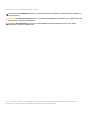 2
2
-
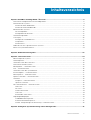 3
3
-
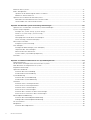 4
4
-
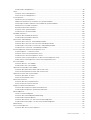 5
5
-
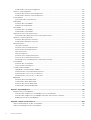 6
6
-
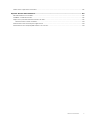 7
7
-
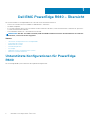 8
8
-
 9
9
-
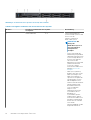 10
10
-
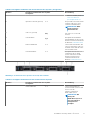 11
11
-
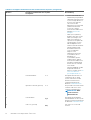 12
12
-
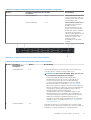 13
13
-
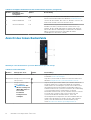 14
14
-
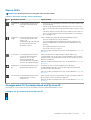 15
15
-
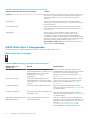 16
16
-
 17
17
-
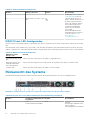 18
18
-
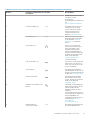 19
19
-
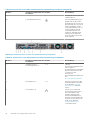 20
20
-
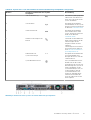 21
21
-
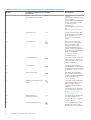 22
22
-
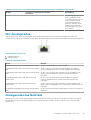 23
23
-
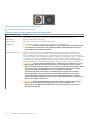 24
24
-
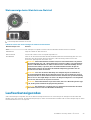 25
25
-
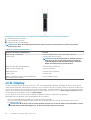 26
26
-
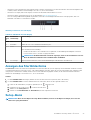 27
27
-
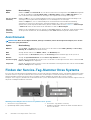 28
28
-
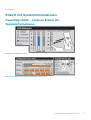 29
29
-
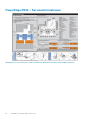 30
30
-
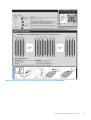 31
31
-
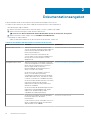 32
32
-
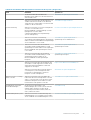 33
33
-
 34
34
-
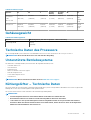 35
35
-
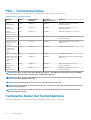 36
36
-
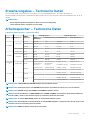 37
37
-
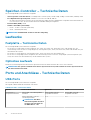 38
38
-
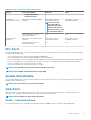 39
39
-
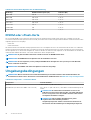 40
40
-
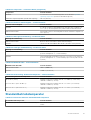 41
41
-
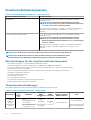 42
42
-
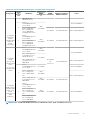 43
43
-
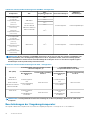 44
44
-
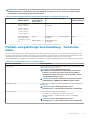 45
45
-
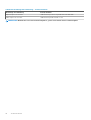 46
46
-
 47
47
-
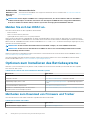 48
48
-
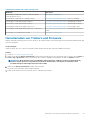 49
49
-
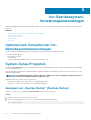 50
50
-
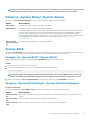 51
51
-
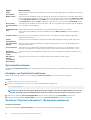 52
52
-
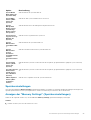 53
53
-
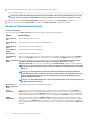 54
54
-
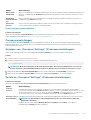 55
55
-
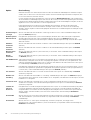 56
56
-
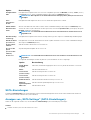 57
57
-
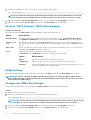 58
58
-
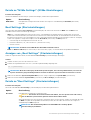 59
59
-
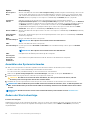 60
60
-
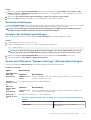 61
61
-
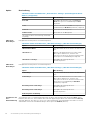 62
62
-
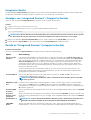 63
63
-
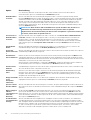 64
64
-
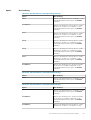 65
65
-
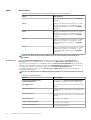 66
66
-
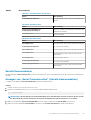 67
67
-
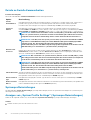 68
68
-
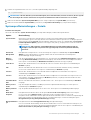 69
69
-
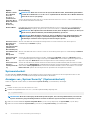 70
70
-
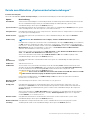 71
71
-
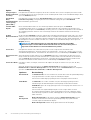 72
72
-
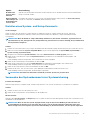 73
73
-
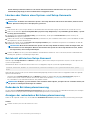 74
74
-
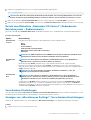 75
75
-
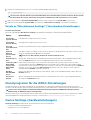 76
76
-
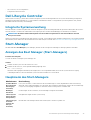 77
77
-
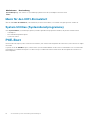 78
78
-
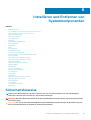 79
79
-
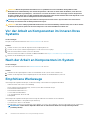 80
80
-
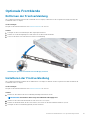 81
81
-
 82
82
-
 83
83
-
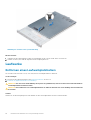 84
84
-
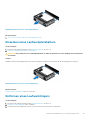 85
85
-
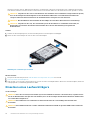 86
86
-
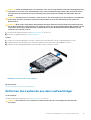 87
87
-
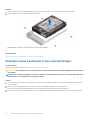 88
88
-
 89
89
-
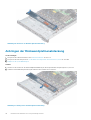 90
90
-
 91
91
-
 92
92
-
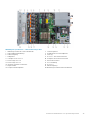 93
93
-
 94
94
-
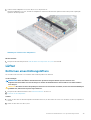 95
95
-
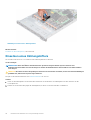 96
96
-
 97
97
-
 98
98
-
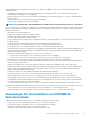 99
99
-
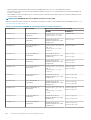 100
100
-
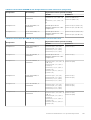 101
101
-
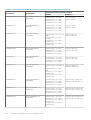 102
102
-
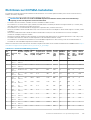 103
103
-
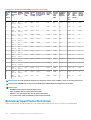 104
104
-
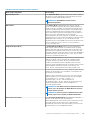 105
105
-
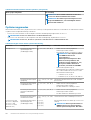 106
106
-
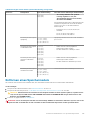 107
107
-
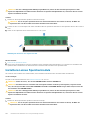 108
108
-
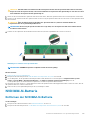 109
109
-
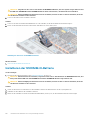 110
110
-
 111
111
-
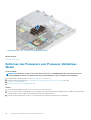 112
112
-
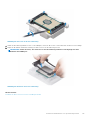 113
113
-
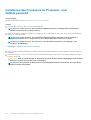 114
114
-
 115
115
-
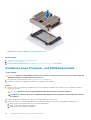 116
116
-
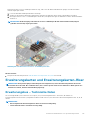 117
117
-
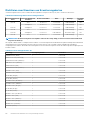 118
118
-
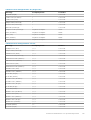 119
119
-
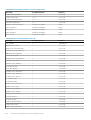 120
120
-
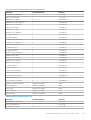 121
121
-
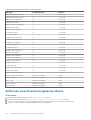 122
122
-
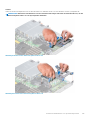 123
123
-
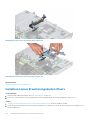 124
124
-
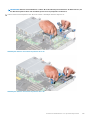 125
125
-
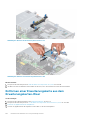 126
126
-
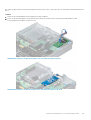 127
127
-
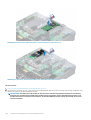 128
128
-
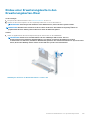 129
129
-
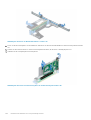 130
130
-
 131
131
-
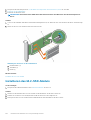 132
132
-
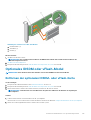 133
133
-
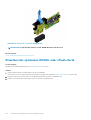 134
134
-
 135
135
-
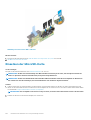 136
136
-
 137
137
-
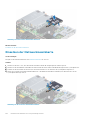 138
138
-
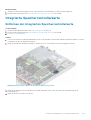 139
139
-
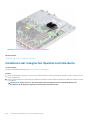 140
140
-
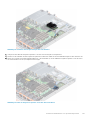 141
141
-
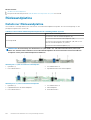 142
142
-
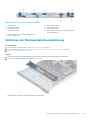 143
143
-
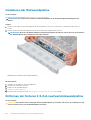 144
144
-
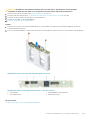 145
145
-
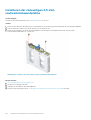 146
146
-
 147
147
-
 148
148
-
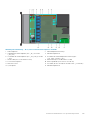 149
149
-
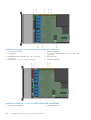 150
150
-
 151
151
-
 152
152
-
 153
153
-
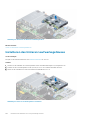 154
154
-
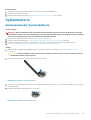 155
155
-
 156
156
-
 157
157
-
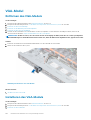 158
158
-
 159
159
-
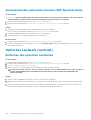 160
160
-
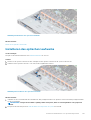 161
161
-
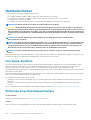 162
162
-
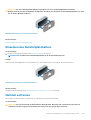 163
163
-
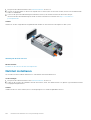 164
164
-
 165
165
-
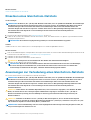 166
166
-
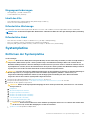 167
167
-
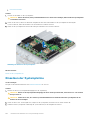 168
168
-
 169
169
-
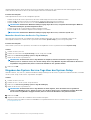 170
170
-
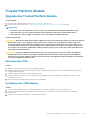 171
171
-
 172
172
-
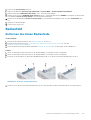 173
173
-
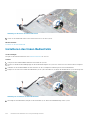 174
174
-
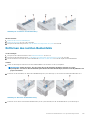 175
175
-
 176
176
-
 177
177
-
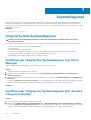 178
178
-
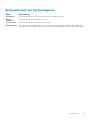 179
179
-
 180
180
-
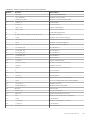 181
181
-
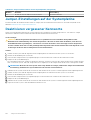 182
182
-
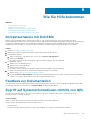 183
183
-
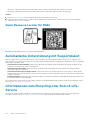 184
184
Verwandte Artikel
-
Dell PowerEdge R640 Bedienungsanleitung
-
Dell PowerEdge R640 Spezifikation
-
Dell PowerEdge R640 Referenzhandbuch
-
Dell PowerEdge R840 Referenzhandbuch
-
Dell PowerEdge R740xd Bedienungsanleitung
-
Dell PowerEdge R740 Bedienungsanleitung
-
Dell PowerEdge R840 Bedienungsanleitung
-
Dell PowerEdge T440 Bedienungsanleitung
-
Dell PowerEdge R740 Bedienungsanleitung
-
Dell PowerEdge R940xa Bedienungsanleitung